世纪形码
- 类型:拼音输入
- 大小:2.04M
- 平台:WinAll
- 语言:简体中文
- 版本:4.1
- 时间:2022-09-07 00:02
软件简介
基本简介 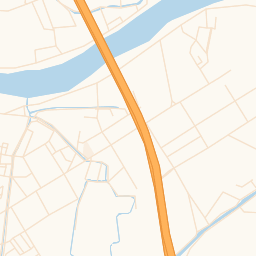 世纪形码、世纪形音码为概念码,掌握几个简单而基本的概念就可掌握其精髓,需强记的成分极少,极其简单易学。
世纪形码、世纪形音码为概念码,掌握几个简单而基本的概念就可掌握其精髓,需强记的成分极少,极其简单易学。
界面最美,功能最强,有很多优秀的设计。
新版说明:①当合成状态下,候选窗口打开时,可用移动键调整背景图在候选窗口中的位置,按住Ctrl键时,可用移动键对背景图的位置进行微调;②在软键盘菜单中设置“主菜单”选项,方便键盘操作快速执行主菜单命令(使用Ctrl键);③优化查找算法;④单独录入日期、时间时,增加日期、时间格式,并修正两个小错误;⑤全角状态下,空格按全角空格输入;⑥修正连续6次中文输入生成自动词、用户词时的错误。
1、界面分新式和传统两种窗口类型。新式窗口有6大风格设置。
2、引导符“/”下实现各种输入:
①“/” + 编码:输入任意词。用户可通过4种方式对任意字符串进行编码生成任意词。
②“/.” + 编码:输入自动词。连续2、3、4、5、6次中文输入都可生成自动词。
③“/,” + 编码:临时拼音输入。临时拼音输入时可自动反查主输入法编码。
④“/;” + 编码:输入当前和任意日期、时间。
⑤“/'” + 编码:输入大写金额、数字。
⑥"/[" + 编码:临时主GBK编码输入。
⑦"/]" + 编码:临时拼音GBK编码输入。
⑧"/<" + 编码:编码为化学式符号。 终止符为“/”。
⑨"/{" + 编码:编码为域代码。 终止符为“/”。
⑩“//”:输入引导符“/”。
各种情况下的具体编码请参考软件提供的操作指南。
3、重码真正实现根据用户使用频次进行自动调序。
4、多级词库设计。
包括A、B、C、D、E级。用户可在使用超级词库的情况下不增加重码。
5、Word中,通过编码、域代码直接转换、分子式符号直接转换、公式编辑器等多种方式录入数学公式、化学式等。(详见相关帮助)
6、造词和删词
①添加用户词和任意词命令可打开对话框手工造词。
②导入用户词和任意词命令可批量造词。导入时,词条记录必须以回车符分隔。
③导出用户词和任意词命令可导出用户词和任意词。
④重建用户词和任意词命令可重建用户词和任意词。
⑤“Ctrl+N”可将N次连续中文输入加入用户词库,其中,“N”可为2、3、4、5、6。
⑥“Ctrl+9”实现快捷造词。
⑦用户输入过程中连续2、3、4、5、6次中文输入都可生成自动词。
⑧鼠标屏幕取词。
⑨“Shift+N”删除重码词。
7、固定码长和动态码长相结合。形码输入时为固定码长4码,拼音和任意词输入时为动态码长。
8、超长词条未显示部分通过联想由用户选择输入。
9、中文状态下,数字录入后句点智能处理。
10、可设置简体中文编码自动转换为繁体字或Big5码后录入文档。
11、“Ctrl+8”对刚刚输入的字、词及其它任意特殊字符实现无限次重复输入功能。
12、在合成状态和重码候选状态下,标点符号等非合成字符可实现选择第一候选词条和标点符号等字符自身输入的双重功能。
13、万能查询键“?”:用于查询单个汉字的编码,除第一位编码外,单个汉字的其它各位编码均可用“?”键查询。
14、第一、二、三重码和联想词选择键可分别由用户设置(选择键包括空格、左Ctrl和右Ctrl)。另外,增加“空格、分号和单引号”选项用于选择第一、二、三重码和联想词。
15、使用‘Ctrl’键可实现三键输入一个特殊字符。①按‘Ctrl’打开软键盘选择菜单;②用快捷键选择菜单;③键盘上选择软键盘中对应的特殊字符,在软键盘未关闭时可连续选择;④按‘Ctrl’关闭软键盘。由用户设置左或右“Ctrl”键。
16、键盘编码部件图:为键盘编码部件键位对应的全图,适用于初学者。此窗口可由用户打开或关闭。键盘编码部件图为GB图ROOT1.bmp、GBK图ROOT2.bmp,在文件目录下,可由用户替换(不限制图片大小)。
17、提供了GB2312、GBK两种字符集,用户可根据需要随时进行选择。
18、可实现多级联想。和重码一样,联想也实现了自动调序。增强功能还实现了用户词参与联想。
19、“Shift”键实现中/英文快速切换。 由用户设置左或右“Shift”键。
20、鼠标选词。
21-24四项功能由用户设置。
21、提示已有词。
22、连续单字输入生成用户词。
23、导入用户词时使用用户定义编码。
24、显示录入速度。
25、附挂了创建码表程序,用户可以根据需要随意打造属于自已的输入法。
26、可通过编码方式快速执行外部程序命令。
27、其它输入法所具有普遍功能。 包括逐渐提示、外码提示、词语联想、词语输入、光标跟随等设置。
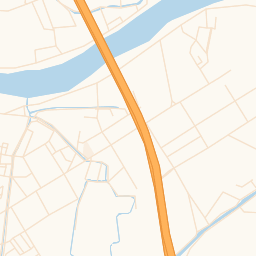 世纪形码、世纪形音码为概念码,掌握几个简单而基本的概念就可掌握其精髓,需强记的成分极少,极其简单易学。
世纪形码、世纪形音码为概念码,掌握几个简单而基本的概念就可掌握其精髓,需强记的成分极少,极其简单易学。界面最美,功能最强,有很多优秀的设计。
新版说明:①当合成状态下,候选窗口打开时,可用移动键调整背景图在候选窗口中的位置,按住Ctrl键时,可用移动键对背景图的位置进行微调;②在软键盘菜单中设置“主菜单”选项,方便键盘操作快速执行主菜单命令(使用Ctrl键);③优化查找算法;④单独录入日期、时间时,增加日期、时间格式,并修正两个小错误;⑤全角状态下,空格按全角空格输入;⑥修正连续6次中文输入生成自动词、用户词时的错误。
1、界面分新式和传统两种窗口类型。新式窗口有6大风格设置。
2、引导符“/”下实现各种输入:
①“/” + 编码:输入任意词。用户可通过4种方式对任意字符串进行编码生成任意词。
②“/.” + 编码:输入自动词。连续2、3、4、5、6次中文输入都可生成自动词。
③“/,” + 编码:临时拼音输入。临时拼音输入时可自动反查主输入法编码。
④“/;” + 编码:输入当前和任意日期、时间。
⑤“/'” + 编码:输入大写金额、数字。
⑥"/[" + 编码:临时主GBK编码输入。
⑦"/]" + 编码:临时拼音GBK编码输入。
⑧"/<" + 编码:编码为化学式符号。 终止符为“/”。
⑨"/{" + 编码:编码为域代码。 终止符为“/”。
⑩“//”:输入引导符“/”。
各种情况下的具体编码请参考软件提供的操作指南。
3、重码真正实现根据用户使用频次进行自动调序。
4、多级词库设计。
包括A、B、C、D、E级。用户可在使用超级词库的情况下不增加重码。
5、Word中,通过编码、域代码直接转换、分子式符号直接转换、公式编辑器等多种方式录入数学公式、化学式等。(详见相关帮助)
6、造词和删词
①添加用户词和任意词命令可打开对话框手工造词。
②导入用户词和任意词命令可批量造词。导入时,词条记录必须以回车符分隔。
③导出用户词和任意词命令可导出用户词和任意词。
④重建用户词和任意词命令可重建用户词和任意词。
⑤“Ctrl+N”可将N次连续中文输入加入用户词库,其中,“N”可为2、3、4、5、6。
⑥“Ctrl+9”实现快捷造词。
⑦用户输入过程中连续2、3、4、5、6次中文输入都可生成自动词。
⑧鼠标屏幕取词。
⑨“Shift+N”删除重码词。
7、固定码长和动态码长相结合。形码输入时为固定码长4码,拼音和任意词输入时为动态码长。
8、超长词条未显示部分通过联想由用户选择输入。
9、中文状态下,数字录入后句点智能处理。
10、可设置简体中文编码自动转换为繁体字或Big5码后录入文档。
11、“Ctrl+8”对刚刚输入的字、词及其它任意特殊字符实现无限次重复输入功能。
12、在合成状态和重码候选状态下,标点符号等非合成字符可实现选择第一候选词条和标点符号等字符自身输入的双重功能。
13、万能查询键“?”:用于查询单个汉字的编码,除第一位编码外,单个汉字的其它各位编码均可用“?”键查询。
14、第一、二、三重码和联想词选择键可分别由用户设置(选择键包括空格、左Ctrl和右Ctrl)。另外,增加“空格、分号和单引号”选项用于选择第一、二、三重码和联想词。
15、使用‘Ctrl’键可实现三键输入一个特殊字符。①按‘Ctrl’打开软键盘选择菜单;②用快捷键选择菜单;③键盘上选择软键盘中对应的特殊字符,在软键盘未关闭时可连续选择;④按‘Ctrl’关闭软键盘。由用户设置左或右“Ctrl”键。
16、键盘编码部件图:为键盘编码部件键位对应的全图,适用于初学者。此窗口可由用户打开或关闭。键盘编码部件图为GB图ROOT1.bmp、GBK图ROOT2.bmp,在文件目录下,可由用户替换(不限制图片大小)。
17、提供了GB2312、GBK两种字符集,用户可根据需要随时进行选择。
18、可实现多级联想。和重码一样,联想也实现了自动调序。增强功能还实现了用户词参与联想。
19、“Shift”键实现中/英文快速切换。 由用户设置左或右“Shift”键。
20、鼠标选词。
21-24四项功能由用户设置。
21、提示已有词。
22、连续单字输入生成用户词。
23、导入用户词时使用用户定义编码。
24、显示录入速度。
25、附挂了创建码表程序,用户可以根据需要随意打造属于自已的输入法。
26、可通过编码方式快速执行外部程序命令。
27、其它输入法所具有普遍功能。 包括逐渐提示、外码提示、词语联想、词语输入、光标跟随等设置。
相关最新
最新推荐
本类推荐
软件排行